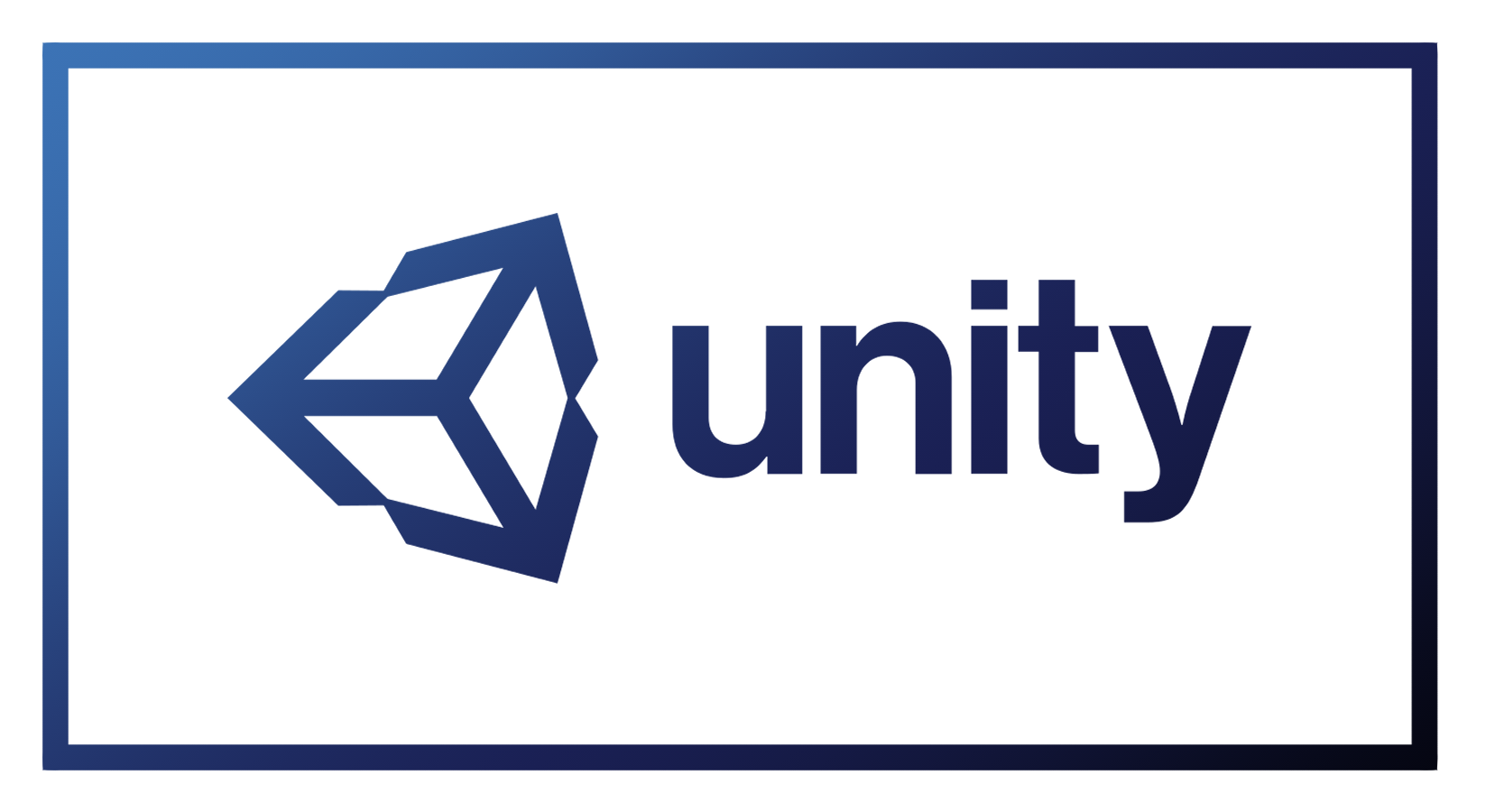유니티를 본격적으로 공부 해보기 위하여 '레트로의 유니티 게임 프로그래밍 에센스'를 구매하였다.
총 7부(19장)로 구성되어 있으며, 1,2,4부는 유니티의 기본 개념을 설명하고 3,5,6,7부는 간단한 프로젝트를 제작해보며 습득할 수 있도록 구성되어있다.
따라서 본격적으로 공부하기에 앞서, 간단한 계획을 수립해보았다.
1부(유니티 준비하기)
- 1장 : ~210404
- 2장 ~ 3장 : ~210411
2부(C# 프로그래밍)
- 4장 ~ 5장 : ~210502
3부(탄막 슈팅 게임:닷지)
- 6장 ~ 7장 : ~210509
- 8장 : ~210516
4부(공간)
- 9장 ~ 10장 : ~210523
5부(2D 러너 게임:유니런)
- 11장 ~ 13장 : ~210530
6부(탑 다운 슈터 게임:좀비 서바이버)와 7부(네트워크 협동 게임:좀비 서바이버 멀티 플레이어)는 볼륨이 큰 프로젝트를 제작해 보는 챕터로 일단은 학기 후에 계획하도록 하겠다.
1부 1장 : 유니티 준비하기
먼저, 유니티 엔진은 2D와 3D 그래픽을 지원하는 다목적 게임 엔진으로, 다양한 장점을 가지고 있다. 한 프로젝트에서 모바일이나 데스크톱, 그리고 게임 콘솔 등 여러 플랫폼으로 빌드할 수 있으며, 물리 엔진을 내장 하고 있어 수학적으로 물리를 직접 구현하지 않아도 된다. 또 직접적인 UI를 가지고 있는 등 게임 로직에 집중할 수 있게 구성되어 있어 게임 개발 도구로 많이 사용되고 있는 엔진이다.
이번 주에는 유니티 개발 환경을 구성하였다.
유니티 공식 웹사이트인 https://unity3d.com 에 접속하여 ID를 만들었고, 과거에 설치해두었던, Unity Hub와 추가 컴포넌트 등을 확인하였다.
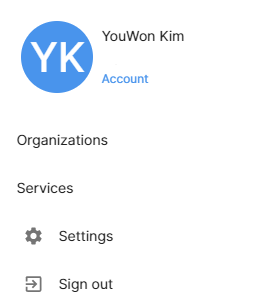
Unity ID
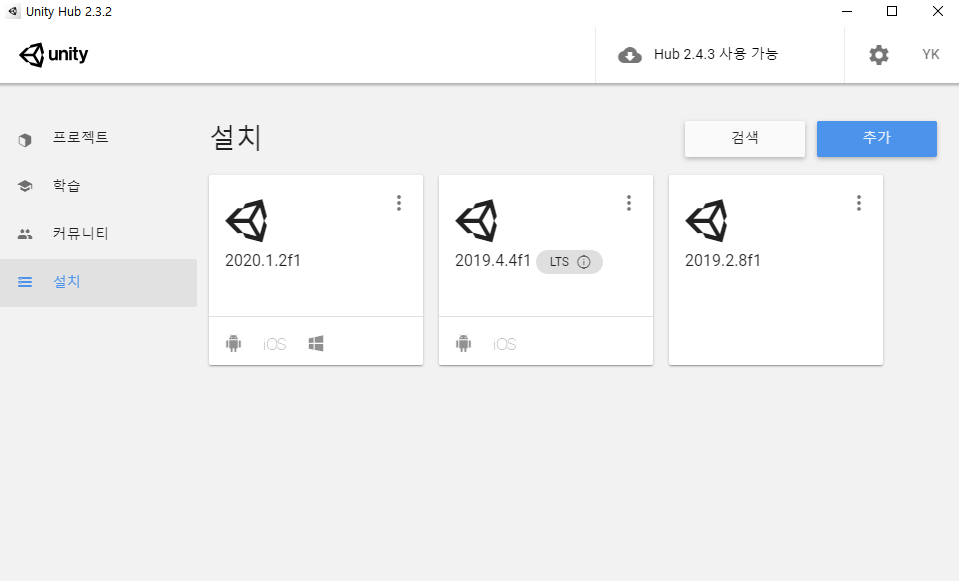
Unity Hub & 컴포넌트
첫 3D 프로젝트를 생성하고, 3D큐브와 바닥을 만들어보라는 책에 따라 이를 진행하였다.
1) Hello Unity 프로젝트 생성
- 새로 생성 > 3D 프로젝트 > 경로 지정 및 프로젝트 제목 설정
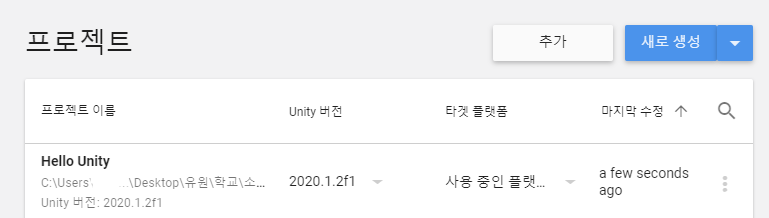
2) 3D 큐브 생성
- 하이어라키(hierarchy) > Create > 3D object > Cube

3) 3D 바닥 생성
- 하이어라키(hierarchy) > Create > 3D object > Plane
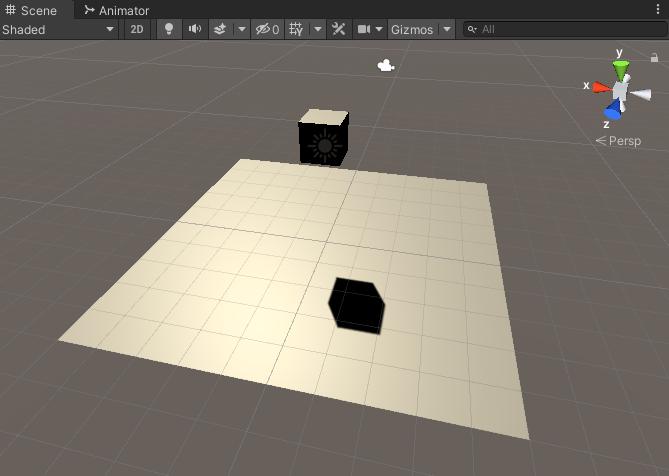
4) 3D 큐브에 Rigidbody 설정
- 큐브의 inspector > Add Component > Rigidbody
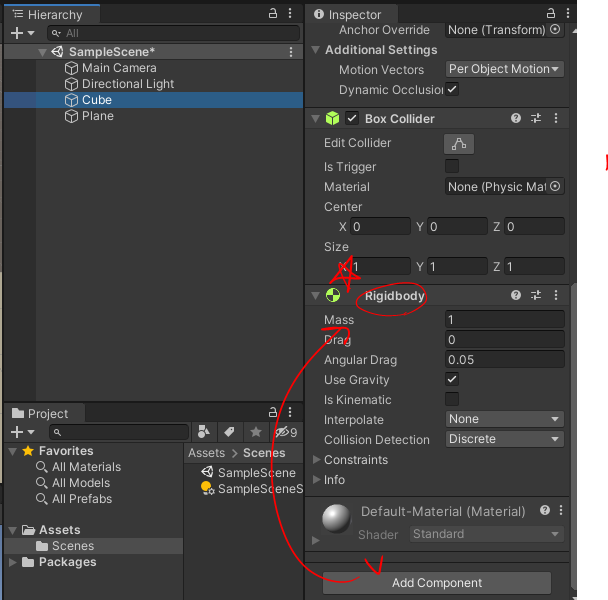
5) 플레이모드 눌러보기
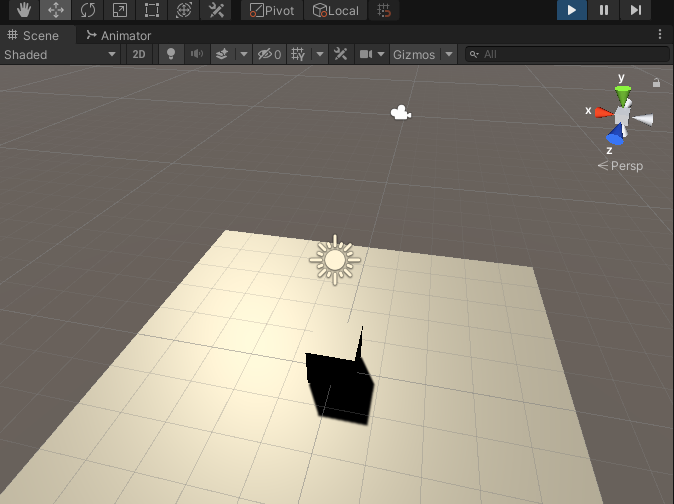
6) Scene 저장
- Ctrl + S 버튼으로 SampleScene을 저장
7) 프로젝트 종료
- 창 종료 버튼 or Alt + F4 로 프로젝트 종료
오늘은 간단하게 인터페이스를 둘러보고, 간단한 유니티 프로젝트를 열어보았다.
솔직히 과거에 방학 프로젝트를 진행해본 경험이 있어 대부분 알고 있던 내용이긴 하지만, 기초부터 차근차근 배워간다는 마음가짐으로 시작하였다. 다음 주에는 더 본격적으로 유니티 인터페이스를 둘러보고 공부해보겠다.